小蓝熊游戏因tbs.dll文件缺失打不开?全面解决方案来了
- 来源: 金舟软件
- 作者:Kylin
- 时间:2025-03-10 16:37:59

金舟DirectX·DLL一键修复
-
- 一款操作简单的系统修复工具,提供全面扫描、DirectX、运行库、系统DLL、手动修复五大模式,修复在电脑运行过程中,因dll文件异常导致的运行故障问题,提供稳定、可靠的修复服务。无论是常用的办公软件还是热门的游戏,若出现因dll文件缺失导致的报错,只需轻轻一点,我们的工具即可迅速定位并修复问题,让你的软件和游戏重新焕发活力!无需计算机基础,小白用户也能轻松使用,只需几步即可完成修复过程。
-

金舟DirectX·DLL一键修复
-
官方正版
-
纯净安全
-
软件评分:
 AI摘要
AI摘要
遇到小蓝熊游戏因缺失tbs.dll文件无法启动?别担心,这篇文章帮你快速解决。文中详细分析了文件缺失的常见原因(如安装不完整、系统损坏等),并提供了五种实用修复方案:重新安装游戏、使用DLL修复工具、运行系统文件检查、修复磁盘错误及更新显卡驱动。跟着步骤操作,轻松恢复游戏体验!
摘要由平台通过智能技术生成当遇到因为缺失tbs.dll文件,导致所有运用小蓝熊打开的游戏都失败的情况,着实会影响游戏体验。不过别着急,下面将从多个方面为你详细分析原因,并给出全面的解决办法。
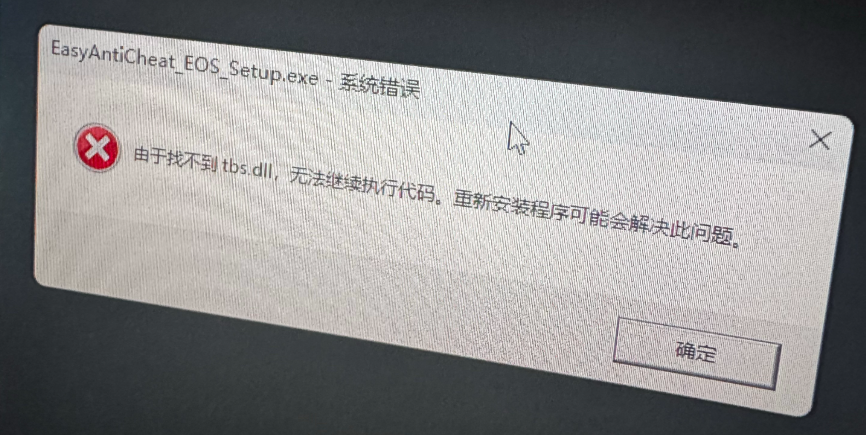
一、tbs.dll文件缺失的原因
(一)软件安装与卸载问题
● 安装不完整:在安装小蓝熊或相关游戏时,可能由于网络中断、磁盘空间不足等原因,导致tbs.dll文件没有被完整安装到系统中。
● 卸载残留与冲突:卸载其他软件时,如果残留了与tbs.dll文件相关的错误信息,或者新安装的软件与tbs.dll产生冲突,都可能导致该文件无法正常使用。
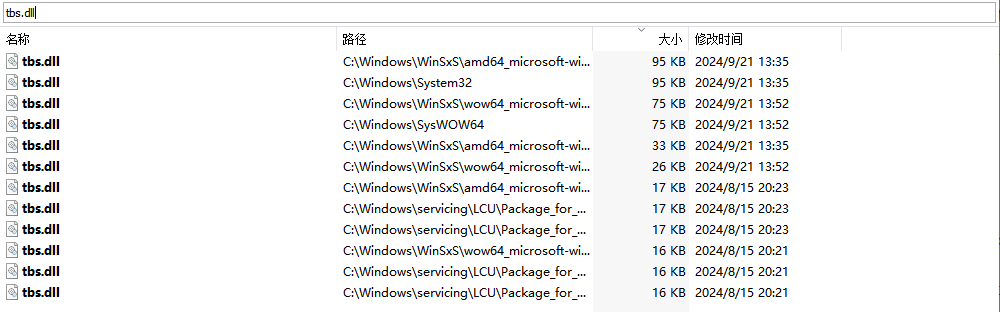
(二)系统故障与损坏
● 病毒或恶意软件攻击:电脑感染病毒或恶意软件后,这些程序可能会篡改或删除系统中的tbs.dll文件,以达到破坏系统或窃取信息的目的。
● 系统文件损坏:磁盘错误、突然断电、系统更新失败等情况,都可能导致系统文件损坏,其中就包括tbs.dll文件。
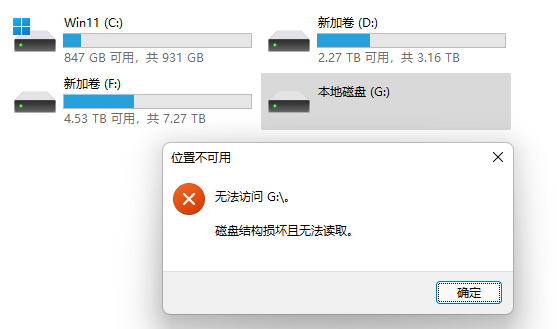
二、全面解决办法
(一)重新安装小蓝熊和相关游戏
1.卸载现有软件:打开“控制面板”,选择“程序和功能”,找到小蓝熊和相关游戏,右键点击并选择“卸载”,按照提示完成卸载过程。
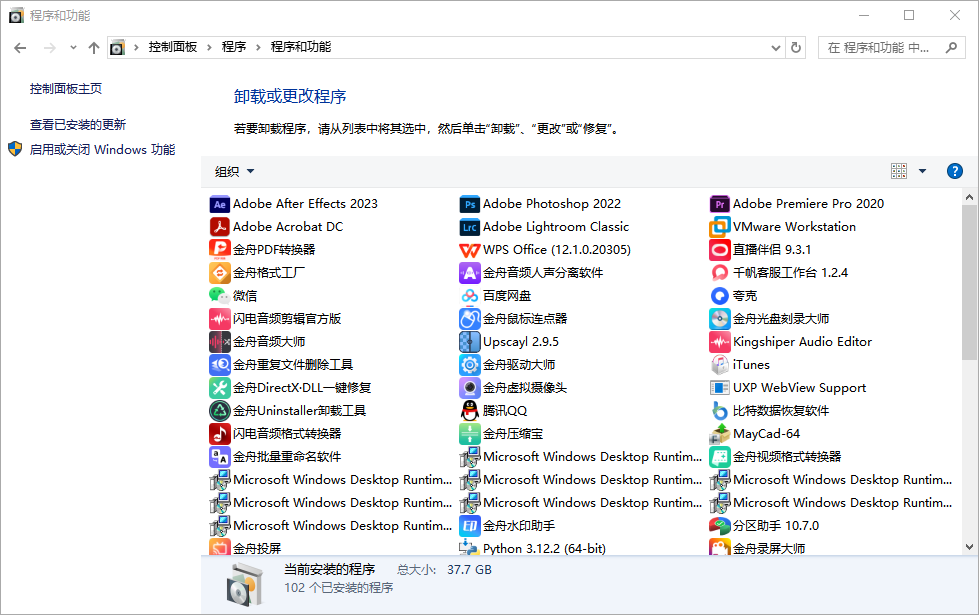
2.清理残留文件:使用专门的卸载工具,如金舟Uninstaller卸载工具,对卸载后的残留文件和注册表项进行清理,确保系统中没有残留的错误信息。
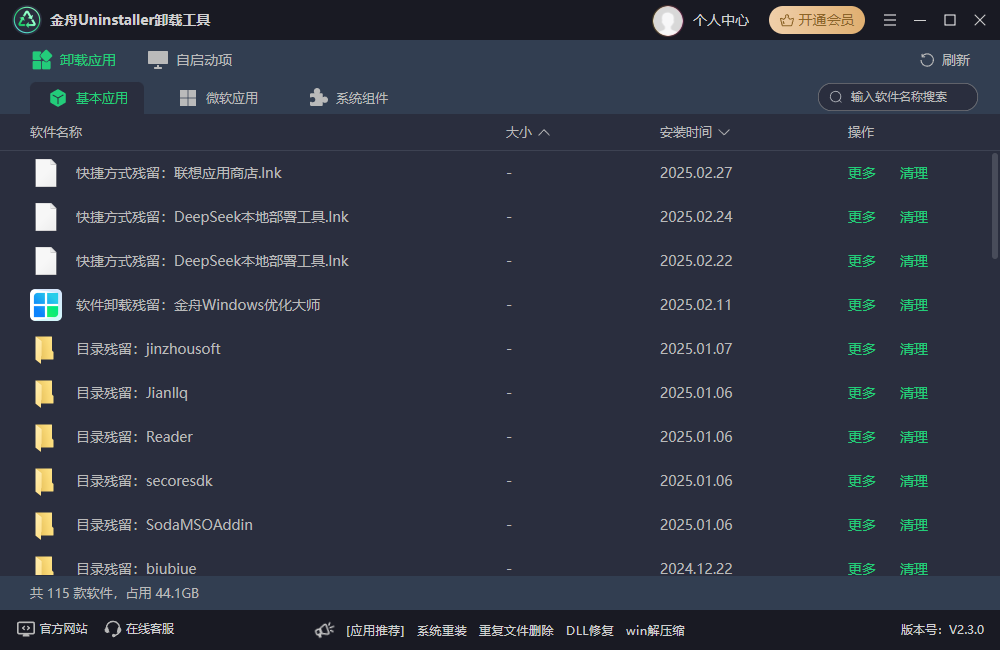
3.重新安装:从官方渠道下载小蓝熊和相关游戏的最新版本,在安装过程中,确保网络稳定,磁盘空间充足,按照安装向导的提示完成安装。

(二)利用第三方dll修复软件安装msvcp140.dll文件
① 选择可靠dll修复软件:如果你确定重新安装tbs.dll,可以从可靠的DLL文件修复软件下载tbs.dll文件。推荐「金舟DirectX·DLL一键修复」,软件支持快速扫描并修复电脑中任何DLL错误,一键修复损坏或丢失的DLL文件,同时恢复丢失的运行库和DirectX文件,完成修复Windows程序和游戏中的启动问题。
② 操作步骤
Step1:下载安装「金舟DirectX·DLL一键修复」,软件界面选择点击「全面修复」中的「立即扫描」。
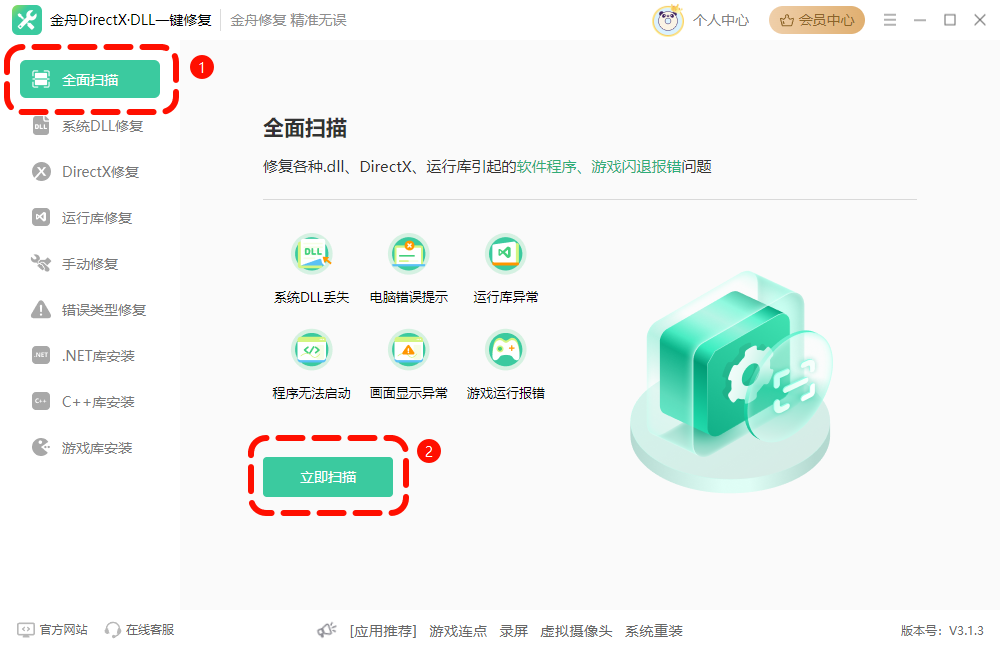
Step2:扫描结果出来后,弹窗界面会显示出软件检测出的问题,点击「立即修复」。
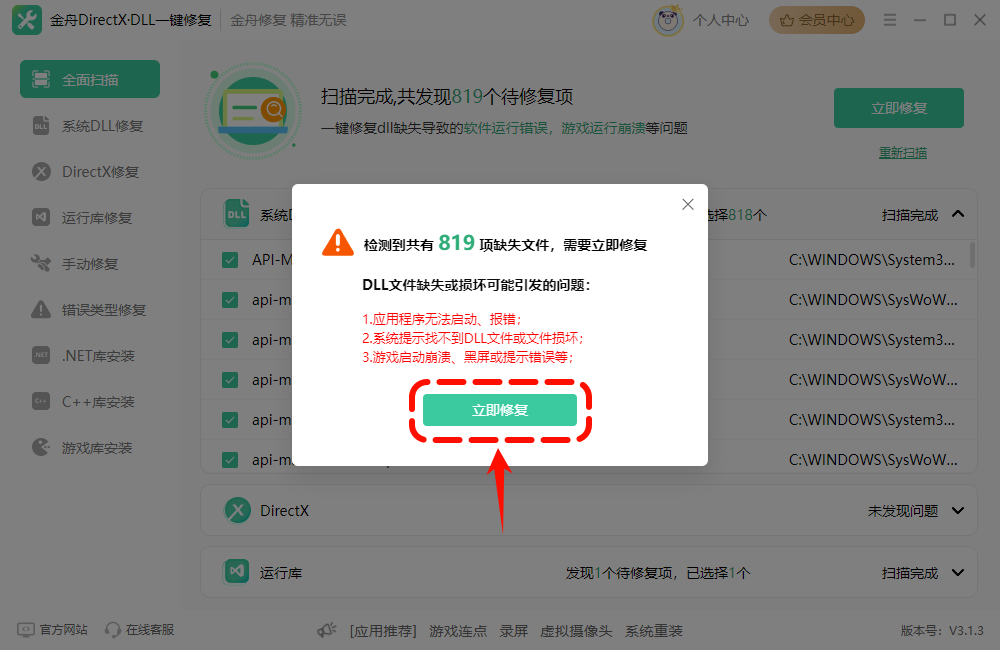
Step3:如果是明确丢失的dll文件名称,我们也可以点击「手动修复」进行dll文件名的输入,点击「修复」即可。
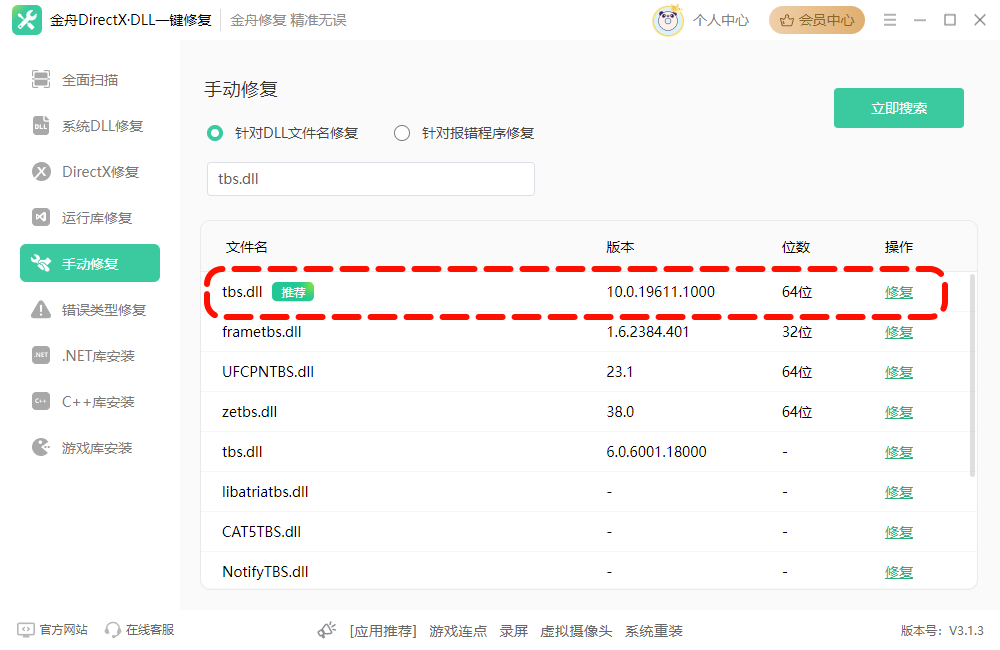
(三)运行系统文件检查工具
选择“命令提示符(管理员)”。在命令提示符中输入“sfc/scannow”并回车,系统会自动扫描并修复受损的系统文件。
该过程可能需要一些时间,请耐心等待。扫描完成后,重启电脑,查看问题是否解决。
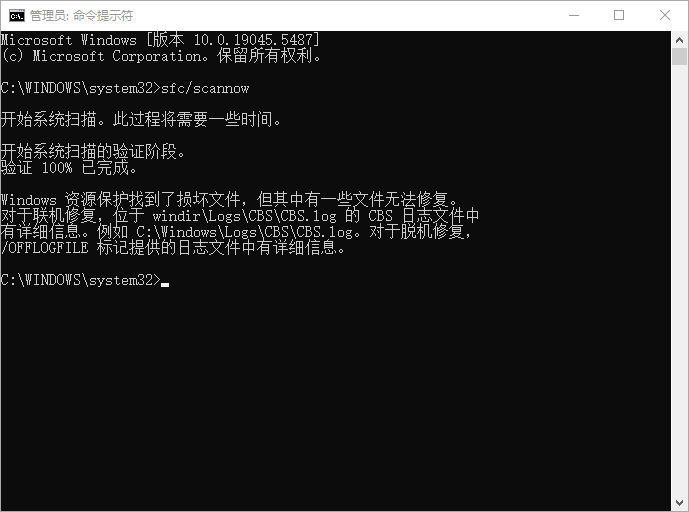
(四)检查并修复磁盘错误
① 打开磁盘检查工具:打开“此电脑”,右键点击系统盘(通常是C盘),选择“属性”。
② 进行磁盘检查:在弹出的属性窗口中,切换到“工具”选项卡,点击“查错”区域的“检查”按钮。系统会自动扫描并尝试修复磁盘上的错误。检查完成后,重启电脑。
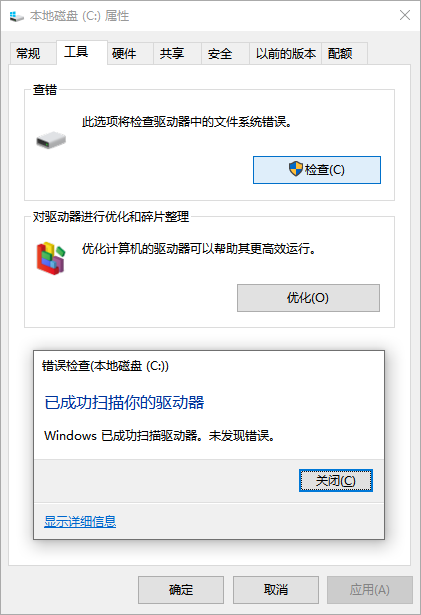
(五)更新显卡驱动和其他相关驱动
① 确定显卡型号:按下“Win+R”组合键,打开运行对话框,输入“dxdiag”并回车。在弹出的“DirectX诊断工具”窗口中,切换到“显示”选项卡,查看显卡的型号和当前驱动版本。
② 下载并安装最新驱动:访问显卡制造商的官方网站,如NVIDIA(英伟达)、AMD(超微半导体)等,根据显卡型号和操作系统版本选择并下载最新的显卡驱动程序。下载完成后,运行安装程序,按照提示完成驱动更新。同时,也可以使用金舟驱动大师等驱动管理软件,更新其他相关驱动。
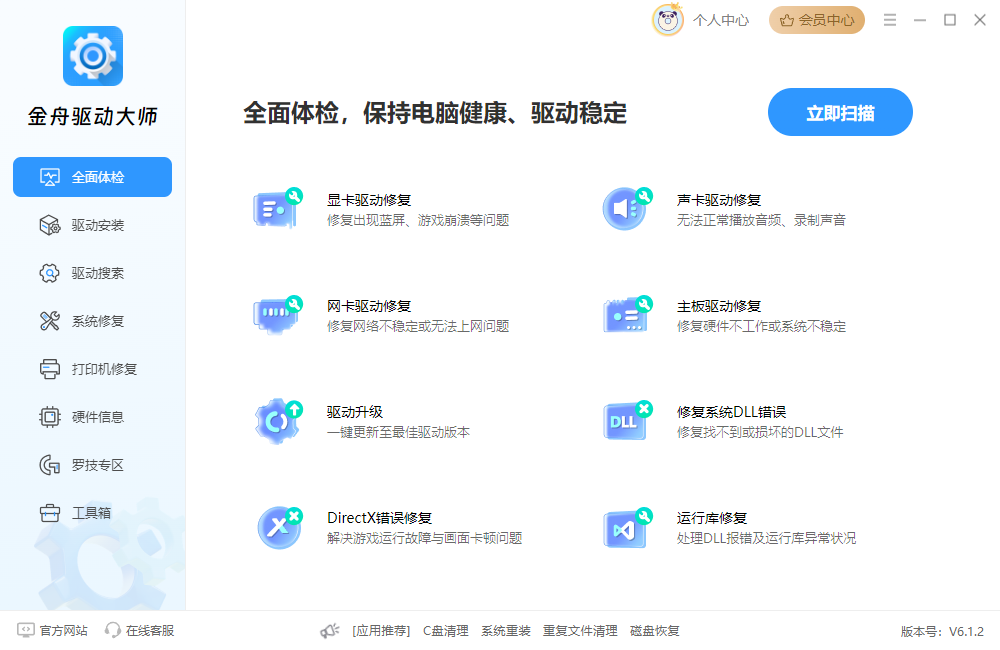
通过以上全面的解决办法,相信你能够解决由于缺失tbs.dll文件导致小蓝熊游戏打不开的问题。如果问题仍然存在,建议联系专业的技术人员进行进一步的诊断和修复。
温馨提示:本文由金舟软件网站编辑出品转载请注明出处,违者必究(部分内容来源于网络,经作者整理后发布,如有侵权,请立刻联系我们处理)
 已复制链接~
已复制链接~





































































































































